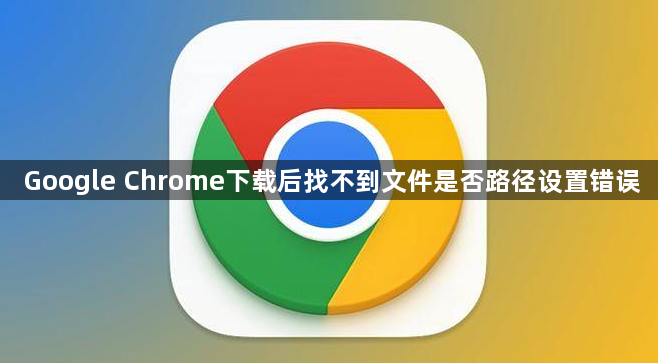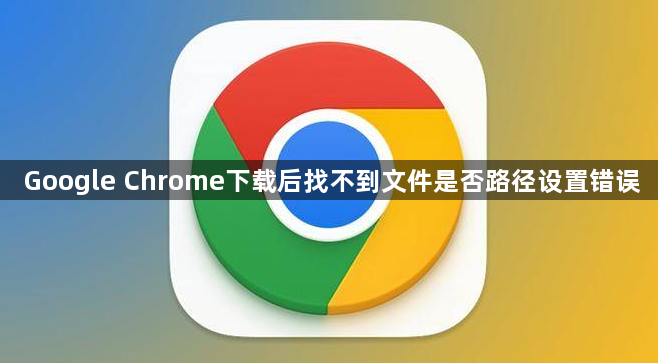
以下是关于Google Chrome下载后找不到文件是否路径设置错误的内容:
1. 检查默认下载路径:打开Chrome浏览器,点击右上角的三个点,选择“设置”,进入设置页面后,在左侧菜单中找到“高级”选项并点击。在“高级”设置页面中,找到“下载内容”部分,查看默认的下载路径。如果之前没有更改过下载路径,那么文件应该就保存在这个默认路径下。
2. 查看自定义下载路径:若曾更改过Chrome的下载路径,需要确认新的下载路径是否正确且可访问。在设置中找到“下载内容”部分,查看当前设置的下载路径是否是自己期望的路径,以及该路径是否存在、是否有权限写入等。
3. 检查安装路径相关问题:有时候Chrome浏览器的安装路径发生变化或文件被误删,也可能导致找不到相关文件。可按照以下步骤检查Chrome的安装路径,在桌面上找到chrome.exe,右键选择“属性”,复制“目标”后面的路径,注意去掉可能存在的英文状态下双引号。然后根据此路径查找相关文件。
4. 排查其他可能原因:如果下载路径设置正确但仍找不到文件,可能是文件被杀毒软件误删或隔离,可检查杀毒软件的隔离区;也可能是下载过程中出现网络问题导致文件未完整下载,可重新下载文件;还有可能是文件被其他程序占用或移动,可尝试在资源管理器中搜索文件名查找文件。